Spotify es un servicio de música increíble que está ganando popularidad y se puede utilizar en varios dispositivos diferentes. Pero si desea escuchar Spotify a través de su Apple TV para poder usar su sistema de entretenimiento doméstico, es posible que tenga problemas.
Afortunadamente, puede usar Spotify sobre AirPlay, lo que le permite enviar contenido desde su iPhone al Apple TV, incluida la música de la aplicación Spotify. Nuestra breve guía a continuación le mostrará lo que debe hacer para comenzar a usar la aplicación Spotify con el Apple TV.
AirPlay Spotify a su Apple TV desde un iPhone
Este tutorial asume que ya tiene la aplicación Spotify instalada en su iPhone y que la ha configurado con su cuenta de Spotify. Si no es así, puede leer este artículo para aprender cómo descargar una aplicación de la App Store, luego puede iniciar la aplicación y crear una nueva cuenta. Puede visitar el sitio web de soporte de Spotify si tiene alguna pregunta sobre su servicio.
Paso 1: enciende tu Apple TV y los altavoces que estén conectados al dispositivo. En muchos casos, este puede ser solo su televisor, así que asegúrese de que también esté encendido.
Paso 2: Confirma que tu Apple TV y tu iPhone están conectados a la misma red inalámbrica.
Paso 3: inicie el Spotify aplicación en tu iPhone.
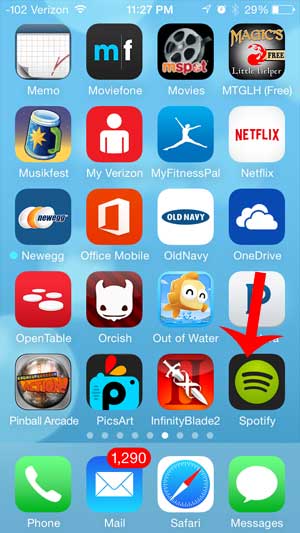
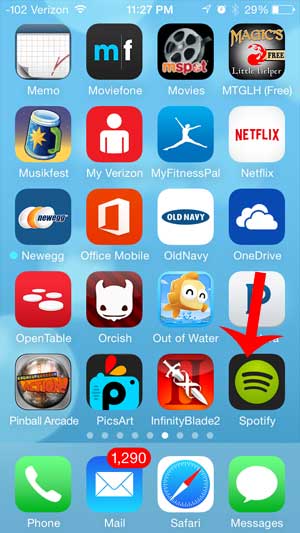
Paso 2: Busque la canción que desea escuchar o abra la canción que se está reproduciendo actualmente en la parte inferior de la ventana.


Paso 3: toca el ícono de volumen.
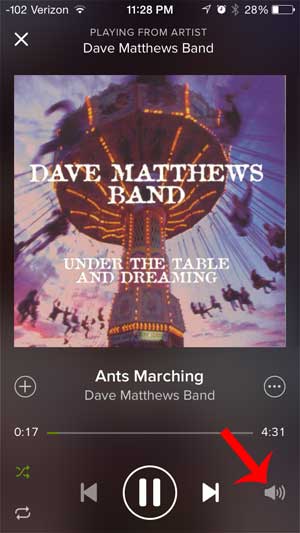
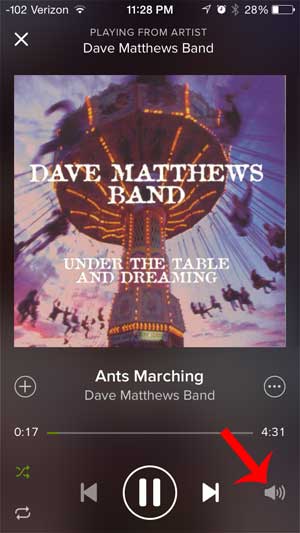
Paso 4: toca el ícono de la pantalla a la derecha de la barra de volumen.


Paso 5: seleccione el Apple TV opción. Luego, la música se enviará al Apple TV y se reproducirá allí en lugar de a través de los parlantes de su iPhone.


¿Ha estado buscando un altavoz BlueTooth bueno y asequible para su casa? Este Oontz Angle es una excelente opción y es uno de los altavoces mejor calificados en Amazon.
¿Sabías que puedes seguir un proceso similar para ver películas de Amazon Prime en tu Apple TV? Este artículo le mostrará cómo.